目次
Googleドキュメントの標準機能だけでは縦書きにはできない
Googleドキュメントで縦書きをする方法
縦書きに変換するおすすめツール3選
Googleドキュメントのレイアウト自体を縦書きにする方法
ツールを利用すれば、Googleドキュメントでも縦書きができる
Googleドキュメントを縦書き表示で使いたいと思っている人も多いのではないでしょうか。
本記事では、Googleドキュメントで縦書きをする方法やおすすめのツールなどを詳しくご紹介します。
おすすめの縦書き変換ツールも紹介しているので、ぜひ参考にしてくださいね。
本記事の内容をざっくり説明
- Googleドキュメントで縦書きをする方法
- 縦書きに変換するおすすめツール3選
- Googleドキュメントのレイアウト自体を縦書きにする方法
Googleドキュメントの標準機能だけでは縦書きにはできない
Googleドキュメントでは残念ながら標準機能だけでは縦書きにすることは不可能です。そのため、外部のツールを使ったり画像を使ったりと工夫することで縦書きにする必要があります。
ツールを使うことが億劫な場合は、標準機能で縦書きがついているWordや一太郎を使用するのも一案です。
自分にあった方法で縦書きで文字を書いてみてはいかがでしょうか。
Googleドキュメントで縦書きをする方法
Googleドキュメントで縦書きをする方法は以下の2つの方法があります。
自分にあった方法を使って縦書きにしてみてはいかがでしょうか。
方法1.縦書きツールを使用して、Googleドキュメントに貼り付ける
Googleドキュメントで縦書きをする方法の1つ目は、縦書きツールを使用して、Googleドキュメントに貼り付けることです。
縦書きツールとは、横書きで書いた文字を縦書きに変換してくれるツールのことをいいます。
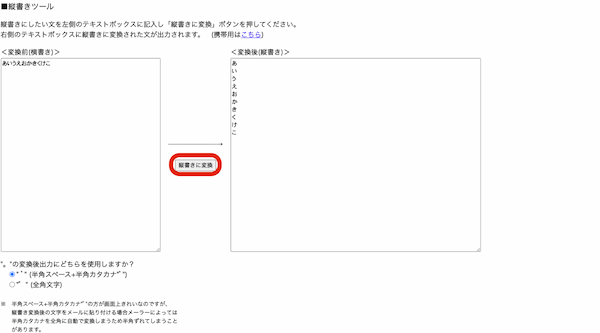
例えば「縦書きツール」は、上記の画像のようにクリックするだけで、縦書きに変換してくれます。
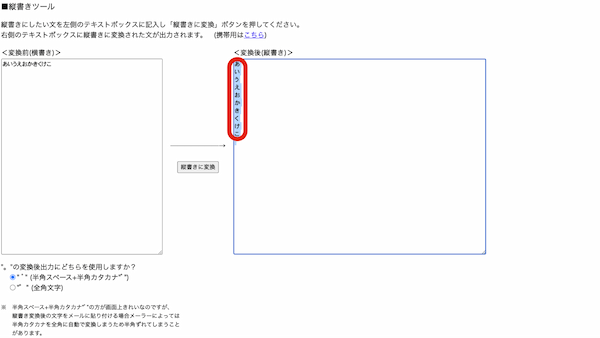
横書きで書いた文字を縦書きに変換できたらMacBookの場合は「command+A」、Windowsの場合は「Ctrl+A」で全体選択をしましょう。
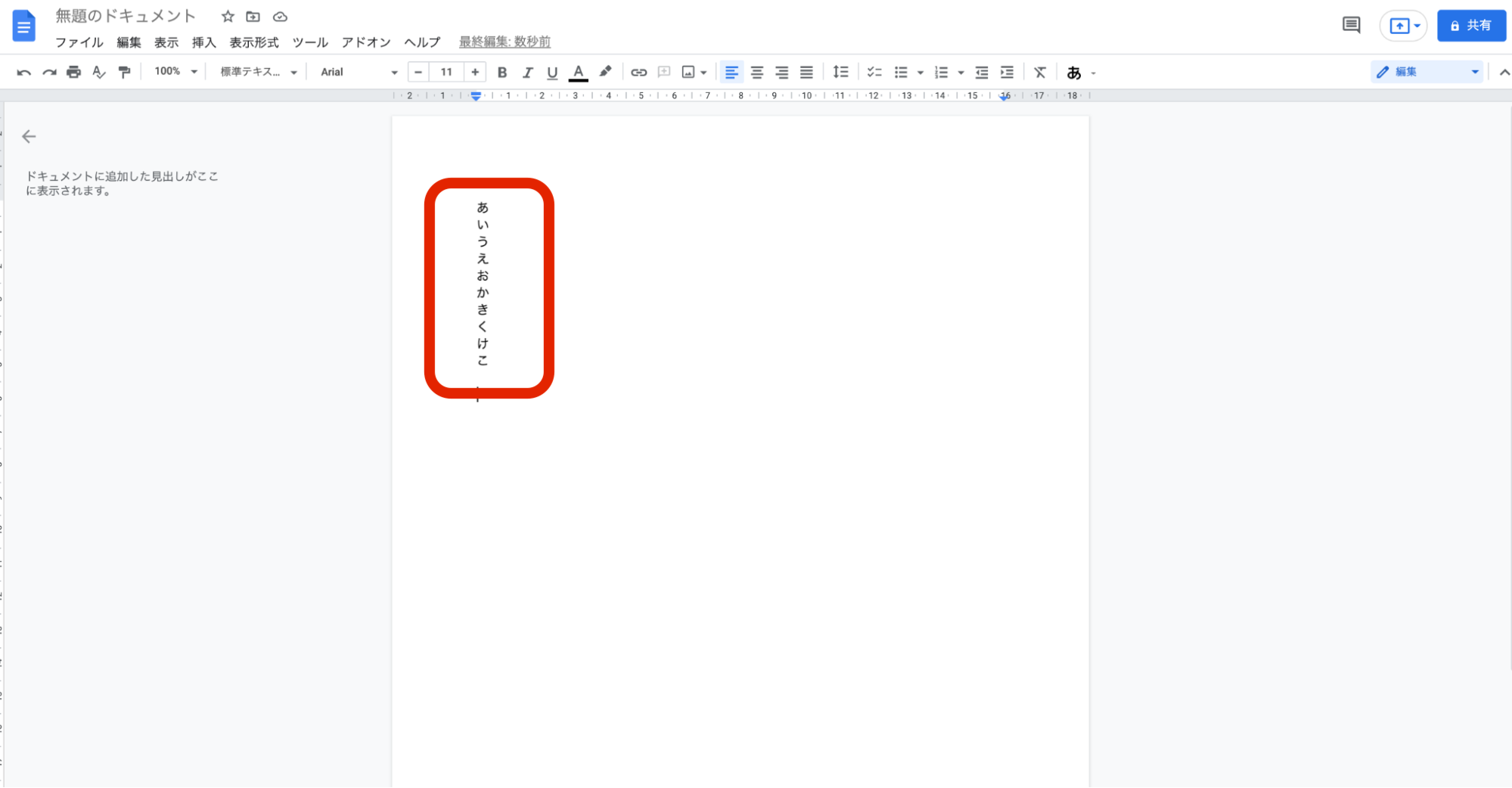
全体選択ができると、あとはGoogleドキュメントに貼り付けるだけです。
貼り付けは、MacBookの場合は「command+V」、Windowsの場合は「Control+V」で可能です。
ショートカットキーは使っているうちに慣れていくので、積極的に使っていきましょう。
方法2.縦書きにしたい文字を画像にしてGoogleドキュメントに貼り付ける

Googleドキュメントで縦書きをする方法の2つ目は、上記の画像のように、縦書きにした文字を画像にして貼り付けることです。
縦書きの画像は「Googleスプレッドシート」を使用することで簡単に作成できます。
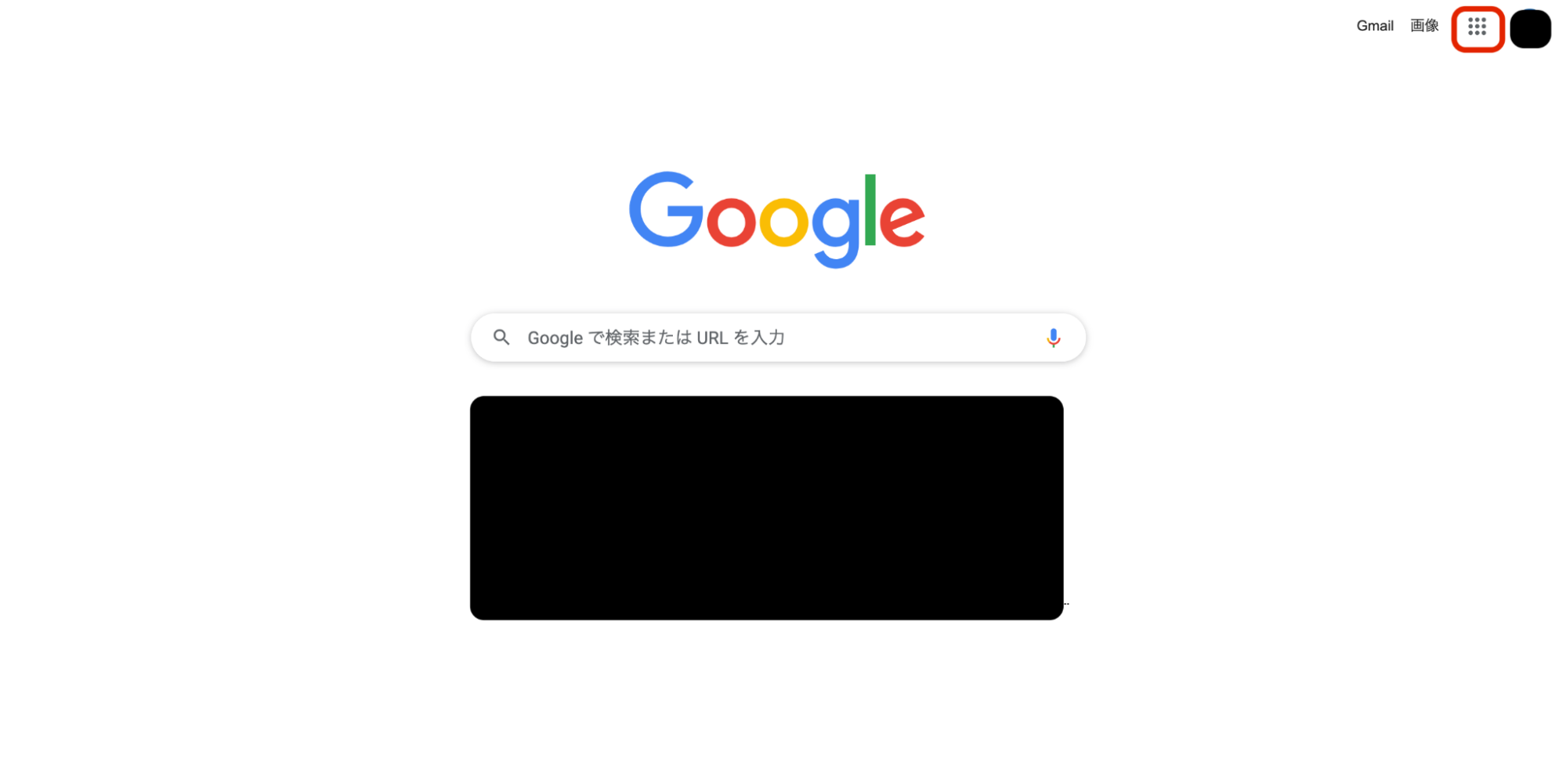
まずは、Googleスプレッドシートを開きましょう。
Google検索の画面の場合、赤枠で囲まれたところをクリック。
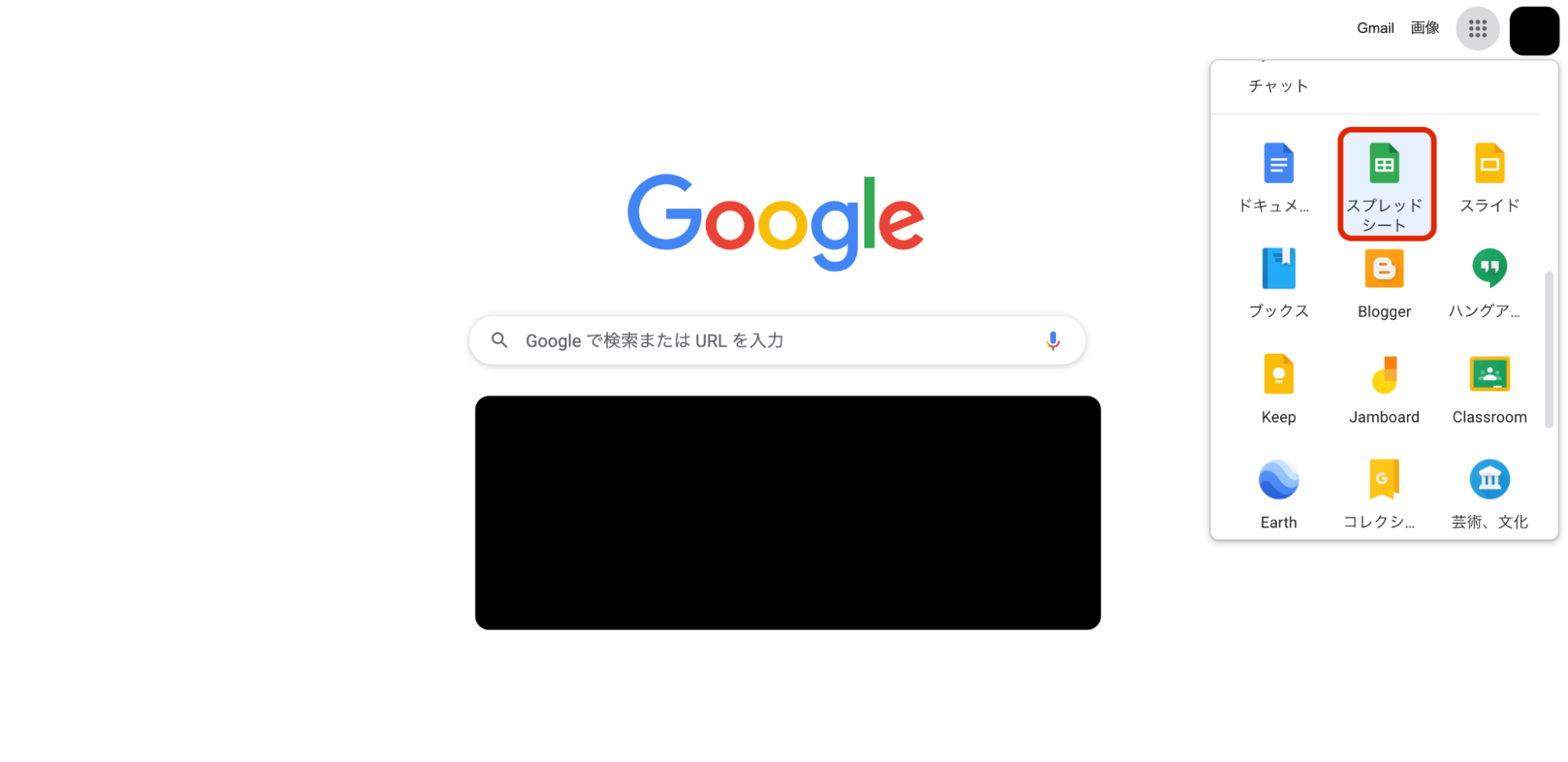
少しドラッグすると、緑色の「スプレッドシート」があるので、クリックしましょう。
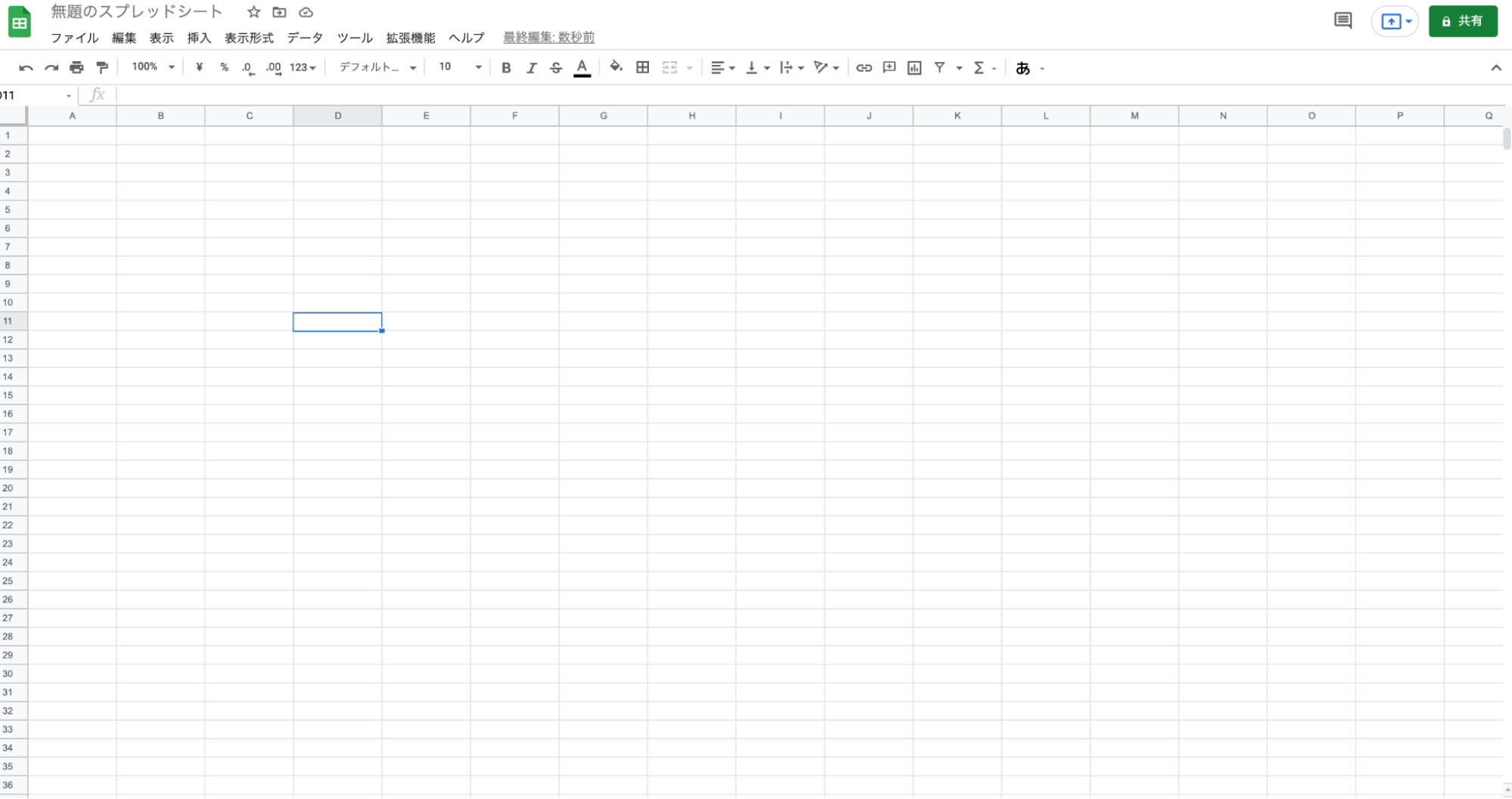
「スプレッドシート」のボタンを押すと、上記の画像のようなスプレッドシートが開けます。
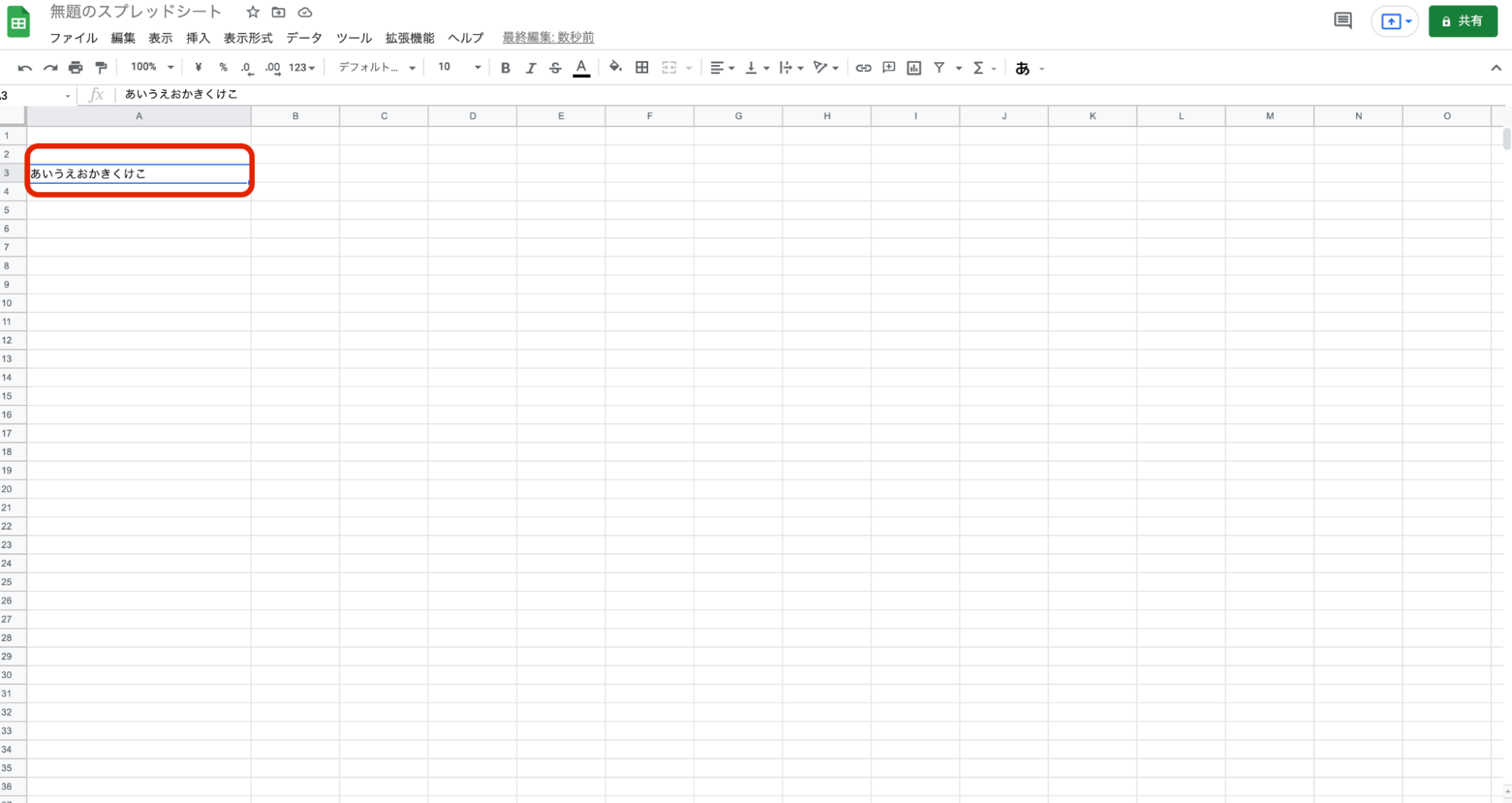
スプレッドシートが開けたら、あとは縦書きにしたい文字を入力しましょう。
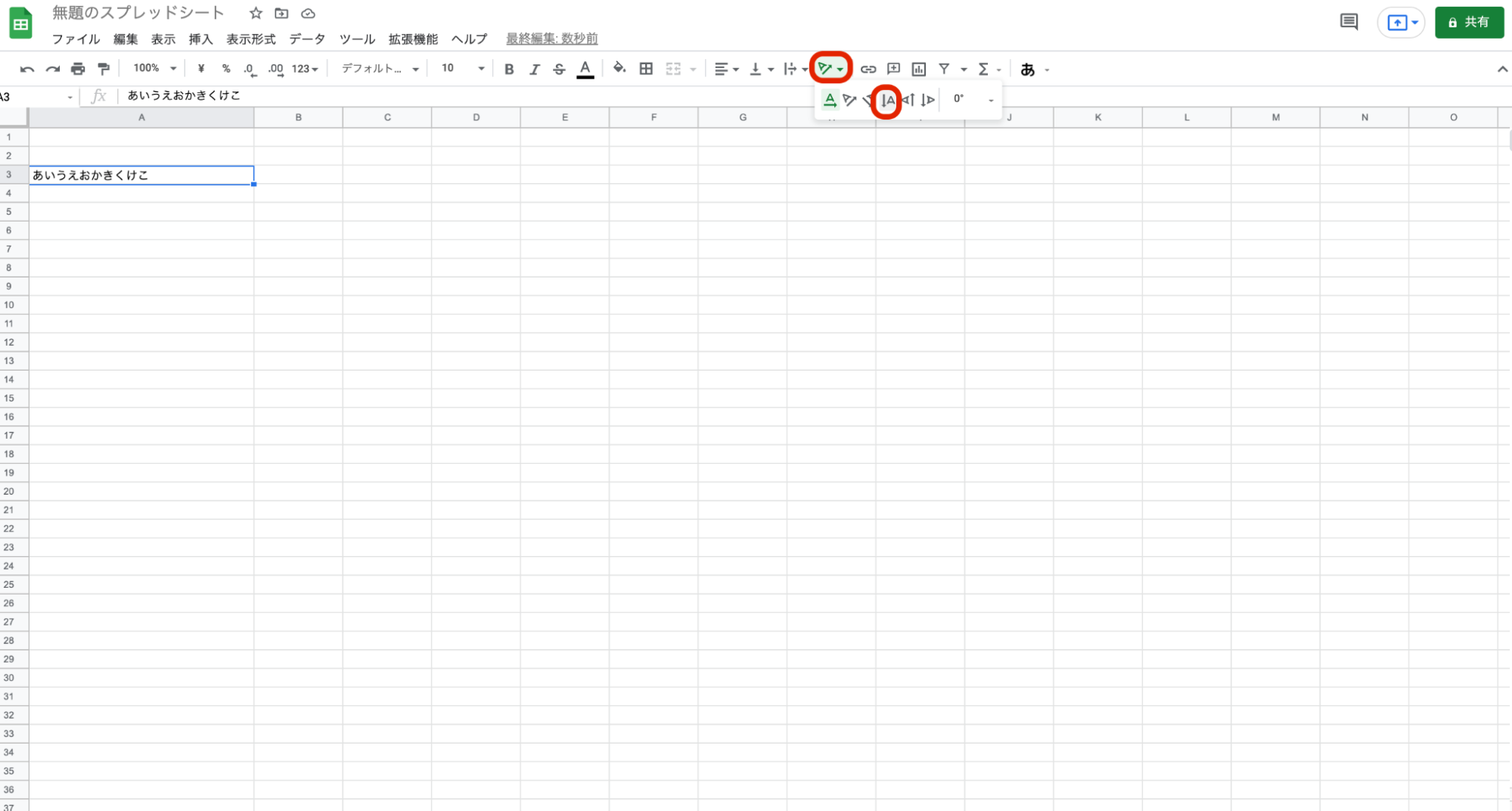
入力ができたら、テキストの回転を選択します。入力した文字が入っている場所をクリックしたまま、上記の画像の赤いボタンをクリックしましょう。
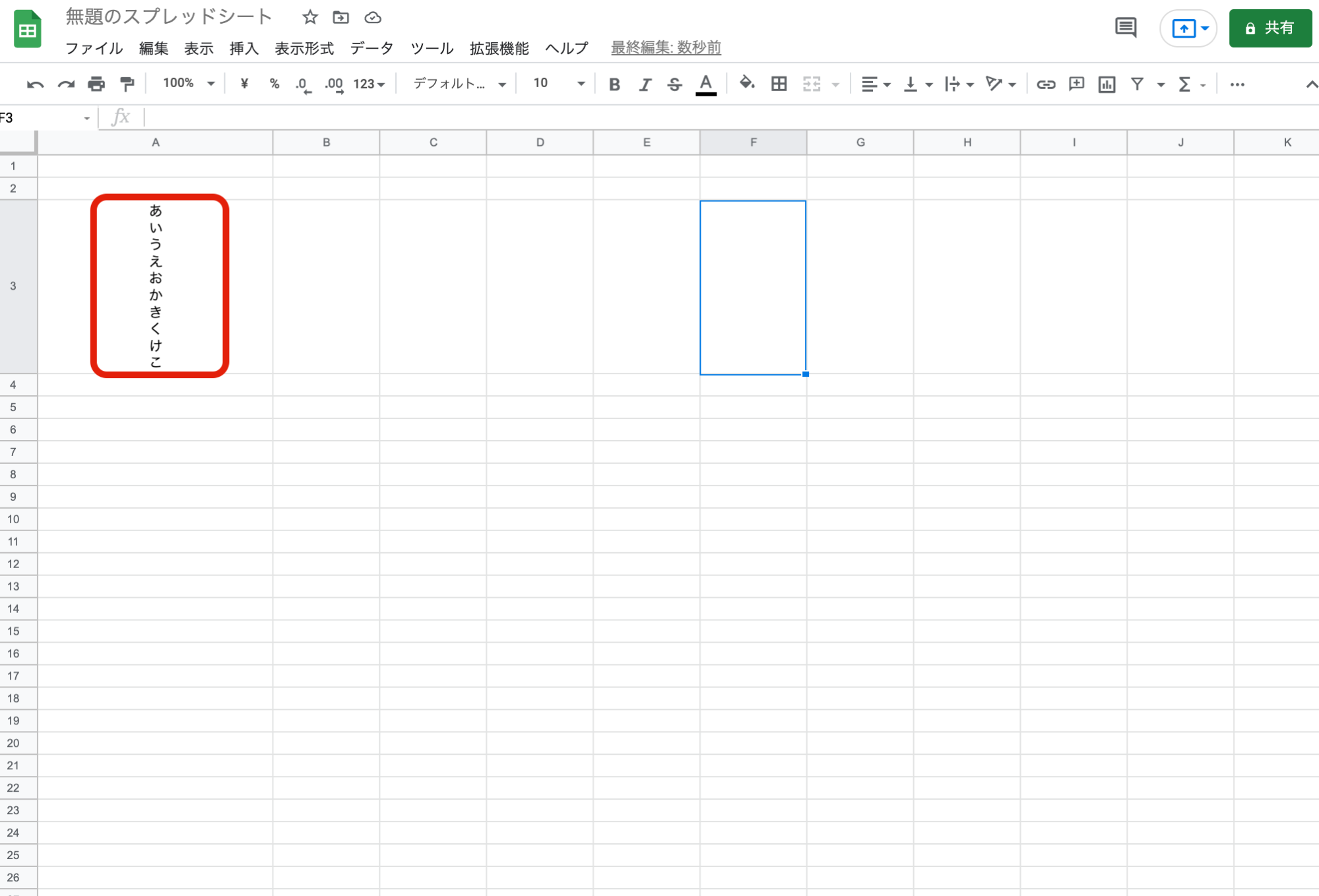
上記の画像のように、書かれてた文字が縦書きになります。
縦書きになった文字をMacBookの場合は「command+Shift+4」、Windowsの場合は「Windows+Shift+S」を押してテキストの部分だけをスクリーンショットしましょう。

次は、取った画像をGoogleドキュメントに挿入しましょう。
ツールバーから挿入を選び、一番上の画像を選択します。次に「パソコンからアップロード」を押します。
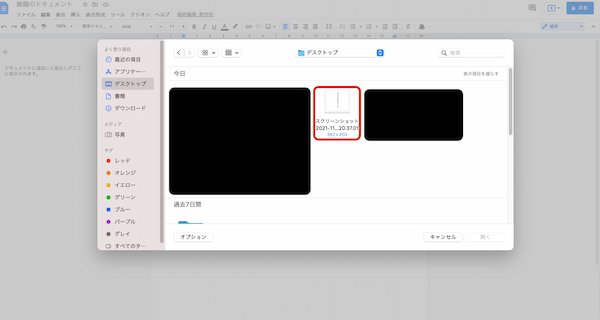
上記の画像のような画面が出てくるので、挿入したい画像を選びます。
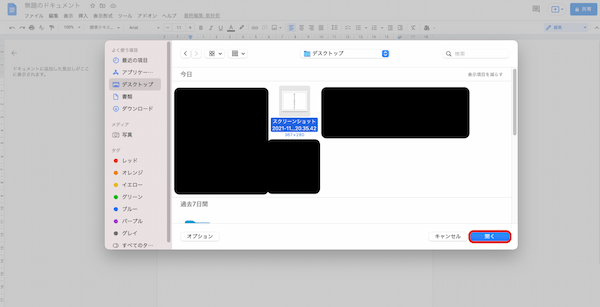
挿入したい画像を選び「開く」を押します。
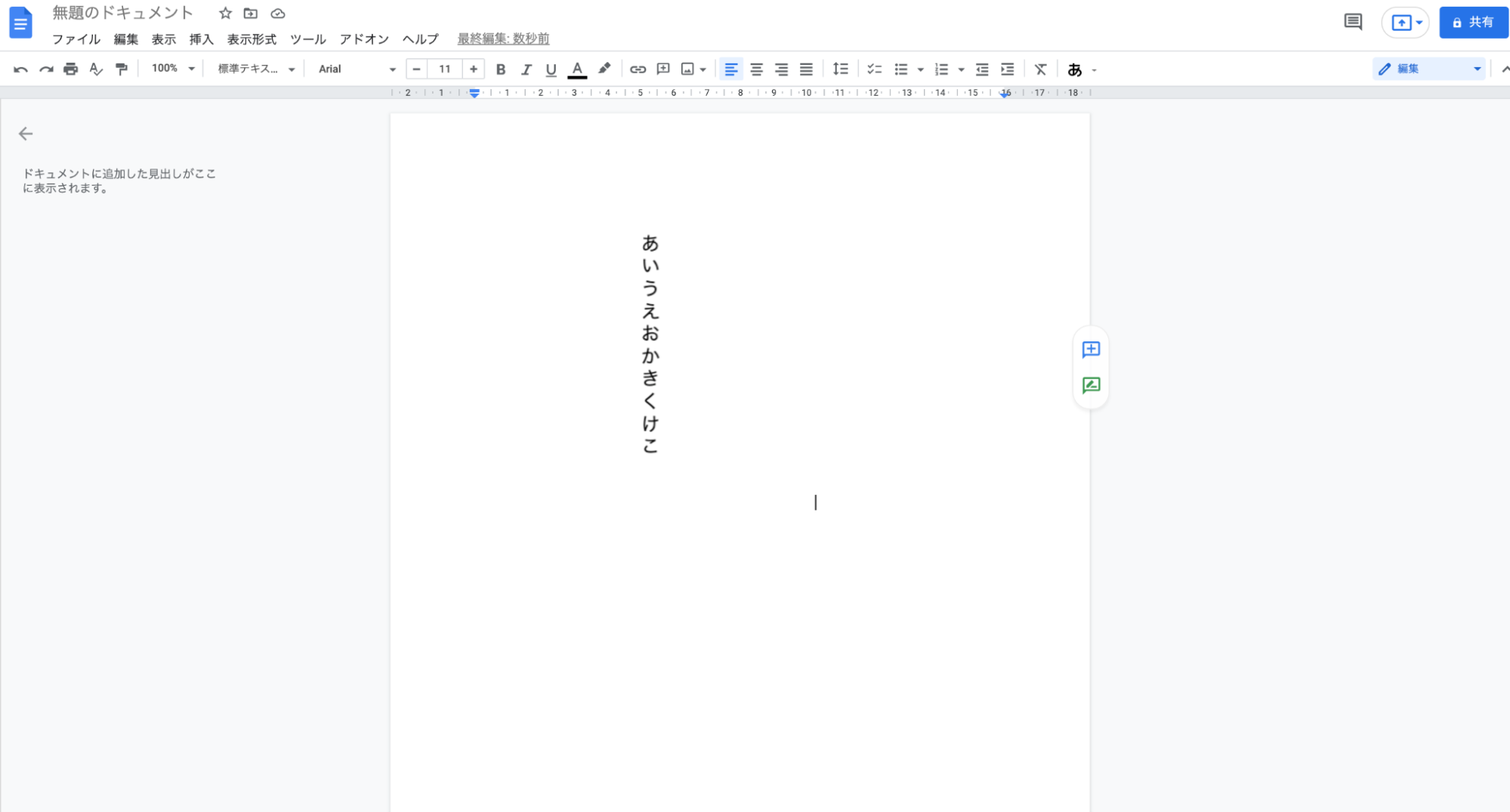
最終的に上記の画像のように縦書きで書かれているように見えるGoogleドキュメントになります。
代替案.標準機能に縦書きがあるWordや一太郎など別のツールを使用する
縦書きを頻繁に使用する人は、Wordや一太郎などの標準機能に縦書きがあるものを使用するのも一案です。
一太郎やWordは有料になってしまいますが、上記のような手間をかけたくない人におすすめです。









































